AE基础教程流光字效

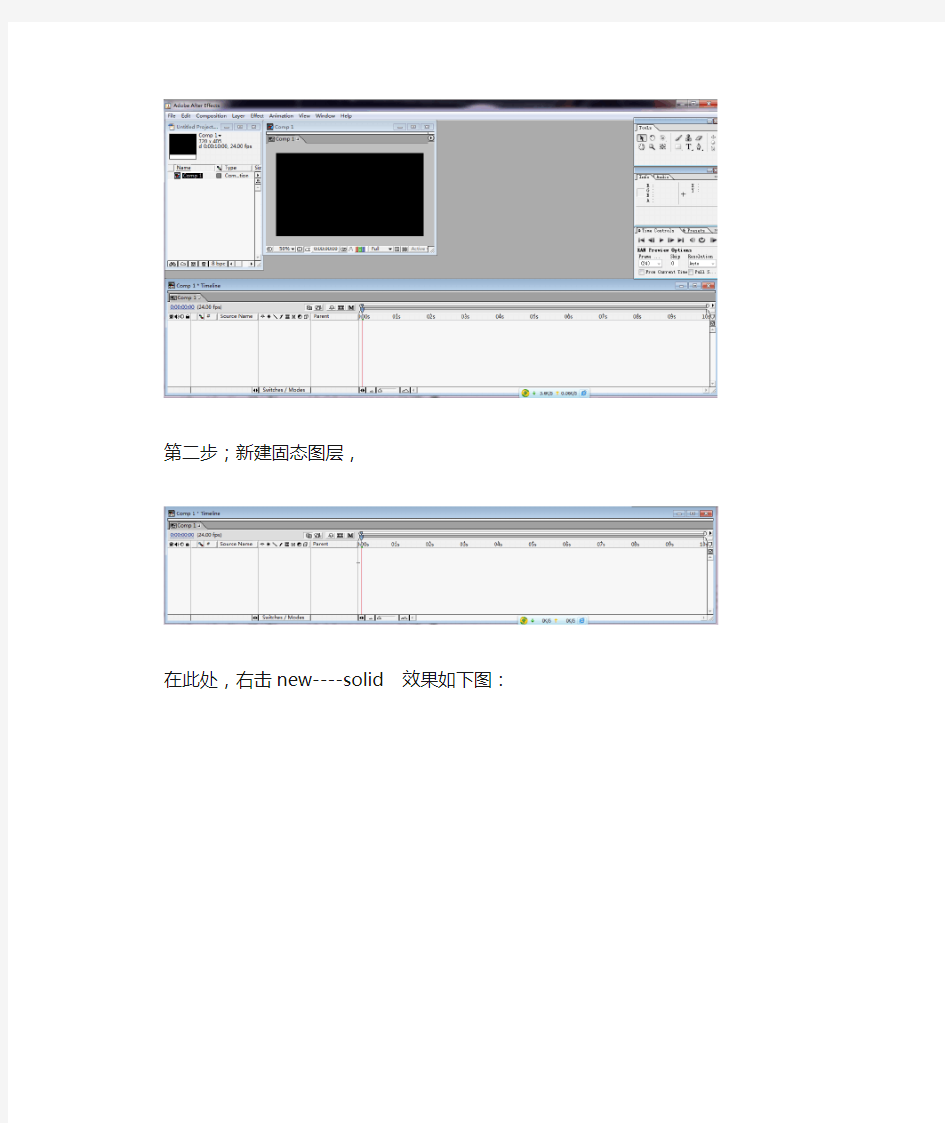
AE基础教程流光字效首先,新建合成,快捷键CTRL+N效果如下:
点击OK
第二步;新建固态图层,
在此处,右击new----solid 效果如下图:
点击OK 效果如下
Effect---Render----Ramp 效果如下图:
第四步,更换渐变颜色。点击Start Color
点击Ok 效果如下:
第五步,输入文字河北科技大学唐山分院(其他文字也行,随意填写)
第六步新建固态层操作和第二步相同。
然后固态层的大小并旋转,效果如下图:;
把固态层移到前面并把固态层移到文字层下面,效果如下图:
第七步,给固态层添加蒙板操作如下:
点击第二个倒三角然后再点击:Alpha matte 河北科技大学唐山分院蒙板,效果如下图:
固态层遮住那那就可以写实自己可以移动固态层试试!
第八步,Ctrl+D复制文字层,然后把文字层放到固态层下面效果如下图:
试着移动固态层看看效果!
最后:给固态层做动画做关键帧效果如下图:
第一帧如下图
第二帧
播放
谢谢
PS流光制作教程
一. 流光字的制作方法: 1.新建文件或在背景上面新建图层输入文字,将图层命名 “文字”,文字可以单个自定义颜色 2.在“文字”图层上面新建图层,设置前景色为“白色”,alt+del填充前景色白色,将此图层命名“白色”(注,希望闪光是什么颜色,就填充什么颜色) 3.在“白色”图层添加“图层蒙版”,前景色为“黑色”,alt+del并填充黑色 4.在“图层蒙版”上面使用白色画笔,降低软硬,斜着画一笔 5.右键选择“白色”图层,选择“创建剪贴蒙版” 6.按住shift键,鼠标移动“白色”图层,使斜线在文字的前面(左面)刚好看不见斜线止 7.点击:窗口》动画,在动画窗口,将帧的时间设置为:0-0.1秒 8.在动画窗口垃圾箱旁边的方块点击一下,添加第一关键帧 9.再按住shift键,鼠标移动“白色”图层向右移动到文字后面(右面)刚好看不见止 10.在动画窗口,将第一帧拖放到第二帧的后面(注意:将第一帧拖放到第二帧的后面) 11.动画窗口下面点击4个小点,添加过渡帧:在出现的窗口,“过度方式”:第一帧;要添加的帧数:45-65,确定 点击播放按钮测试动画,根据播放速度的快慢,可以选中全部帧(点击第一帧,按住shift键,再点击最后一帧),将时间重新设置也可 完成满意后,按shift+ctrl+alt+s,选择gif格式,命名,保存即可 二. 滚动字的做法: 1.新建文件或在背景上面新建图层输入文字,将图层命名“文字” 2.调整好字体的大小和位置 3.按住shift键,鼠标移动“文字”图层向右面移动,使文字刚好看不见止 4.点击:窗口》动画,在动画窗口,将帧的时间设置为:0-0.1秒 5.在动画窗口垃圾箱旁边的方块点击一下,添加第一关键帧 6.再按住shift键,鼠标移动“文字”图层向左面移动,使文字刚好看不见止 7.在动画窗口,将第一帧拖放到第二帧的后面(注意:将第一帧拖放到第二帧的后面) 8.动画窗口下面点击4个小点,添加过渡帧:在出现的窗口,“过度方式”:第一帧;要添加的帧数:45-65,确定9.点击播放按钮测试动画,根据播放速度的快慢,可以选中全部帧(点击第一帧,按住shift键,再点击最后一帧),将时间重新设置也可 完成满意后,按shift+ctrl+alt+s,选择gif格式,命名,保存即可三. 渐隐字 1.打开ps 新建画布 2.设置合适的大小[宽度和高度] 3.背景内容更改为[透明] 然后点确定 4.打上一排字自己调整好字体大小和颜色 5.打完字点击右下角的图层按住ctrl+j 复制图层 变成这个样子是复制[两个]图层 6.点击第2个图层就是上图的[一杯冰拿铁副本] -混合选项 勾上[外发光]和[颜色叠加] 7.点击[外发光]调整如下图所示–
PS文字 变色字、渲染字、溶解字等
双色流光字 1.新建Ctrl+N 2.再打上字 3.新建图层,使用画笔,调整颜色大小,在左侧画一条线(shift可以画一条直线,也可以斜着画效果不同) 4.再建图层,使用画笔,调整颜色大小,在右侧画一条线 5.导入动画,再复制两帧 6.在中间那一帧上,使用移动工具,把那两条线移动到对方位置 7.点击中间帧。过度,过度在15贞左右,上一帧。全选右下角小三角:0.2秒 8.点击后来新建的两个图层建立剪贴模板 9. 保存。文件-储存为Web所用格式 彩色流光字 1.新建Ctrl+N 2.再打上字 3.新建图层,渐变工具填充,“色谱”。按住鼠标左键+shift从左往右拖动 4.把上面填充的图层复制一个(可同时按住Ctrl+shift拖动图层),并旋转180度。把字图岑前的眼去掉,合并这两个色谱图层 5. 按住Ctrl+单击文字图层的缩览图(眼后面的方框框)选中文字作为选区。之后选中合并的彩色图层,单击“添加图层蒙版” 6.单击图层和蒙版间的小锁链,取消二者的链接,即拖动任意一个不会互相干扰 7.动画-复制一帧。第二帧上拖动彩色光(要点到字体上面才能拖动),过度 8.保存。文件-储存为Web所用格式 溶解字 1.新建Ctrl+N 2.再打上字,栅格化文字 3.新建图层,模式:溶解。 4.模糊工具对新建图层进行涂抹,对所有图层取样 5. 动画,再复制两帧。一、三帧把新建的图层眼去掉,二帧有眼 6.点击第一帧,过度15帧。点击第二帧,过度15帧。全部设置0.1秒 7. 保存。文件-储存为Web所用格式 变色字 1.新建Ctrl+N 2.再打上字,栅格化文字 3. Ctrl+J复制图层,快速选择工具,从文字左向右拖,拖出选取。编辑-填充/描边改文字颜色/边。Ctrl+D取消选区(此时只保留副本眼) 4.如3副本一眼 5.动画,再复制两帧。0.2秒或0.1秒。第一帧只保留文字图层眼,第二帧保留副本眼,第三帧保留副本一眼
AE 调色经典教程
AE经典调色技巧 随着计算机运算能力的不断提高,调色在片头制作中的运用越来越广泛,也由此产生了许多实拍达不到的艺术效果,前所未有地拓展了影视作品的表现空间和表现能力。尤其是近两年来各种模仿或逼近胶片效果的调色手法不断涌现,大概是因为胶片效果的色彩饱和度和颗粒细腻度让它在影视界内经久不衰。但是其胶转磁调色系统(“达芬奇”),这种需要十几万甚至上百万元的设备才能实现的技术又让不少业内人士望而却步。因而拿视频素材来模仿胶片效果,不只是有视觉上的需要,更有经济上的需要,这就出现了各种利用软件功能使视频素材模仿胶片效果的调色技巧和制作手法。而电视栏目的片头虽然只有短短的几秒或几十秒,但它是栏目方针与宗旨的具体体现,是栏目主题的凝炼与概括。如何用这短小精悍的片头表现和阐明所需要表达的内容.就需要根据主题思想,运用各种色彩感情和艺术手段进行画面的构思和设计。在充分体现节目文题思想的基础上,使画面或生动活泼或宏伟大气,让观众从画面中感觉画面外的立意和匠心,它体现创作者为片头作品所注入的情绪,这种情绪一旦渗透到每幅画面就会产生一种统一的、吻合主题思想的视觉情调,从而将观众的思绪和情感带入预期的艺术境界中。 在节目后期制作中,有很多是抽象与具象结合的画面.我们可以将若干色彩元素抽离开单独使用,下面便是笔者运用AfterEffects(以下简称“AE”)在片头制作中调色方面的一些心得与技巧,仅供大家参考。 一、根据画面明暗调整 如果画面太亮且灰,缺少饱和度,黑色的部分有很明显的空缺,比如说画面中应该黑的颜色像头发、眼睛等不够黑,画面不够生动,那就用AE中的curves来调比较合适,它相当于图像曝光的伽玛曲线。电影胶片的伽玛曲线呈现长“s”形,他的灰度感觉很生动,要使电视摄像镜头尽可能接近胶片的效果,就要对curves进行调整,它大约有14个控制点来调整曲线,而这些就是curves能更精确地控制画面的原因,当然这里只用3个点来控制就够了.如图1所示。通过对curves的调整,黑色的部分补充了进来,让图像应该黑的地方“压”下去,该亮的“提”起来,这样色调也均衡了,整个画面都明显生动了许多。 还有一种方法是利用图层的叠加模式来调整,在AE中将素材复制一层,将上面一层的叠合方式设为Soft Light,如图2所示。这时候你会发现所有的色彩都变饱和了,而且暗部加重.画面有了分量。然后,将该层做一点Blur模糊,整个画面就变得柔和了,颗粒噪波减弱了很多,结果如图3所示。
完整word版,ae教学设计
课程影视后期特效(AE)班级计2015(1)课型新课 课题3D火花文字授课日期2016年4月28日第六节 教学目标知识目标:1、掌握文字层3D动画制作、cc粒子特效的应用及参数的设置。 2、掌握32bps下,出现文字动态高清色彩(HDR)的设置。 3、曝光、辉光的运用。 能力目标:要求学生能够熟练且灵活的应用CC粒子特效、快速模糊特效等做出新颖的动画特效。 情感目标:培养学生能够独立完成制作自己的个性小片头、个性LOGO等 教学重点文字层3D动画制作、cc粒子仿真世界、曝光、辉光特效的应用 教学难点cc粒子仿真世界特效中对产生率、寿命、产生点、粒子、物理性等选项参数的设置和理解 教学方法1、讲解+实操2、启发+引导3、案例教学 教学过程设计 教学设计教学过程 一、引入播放3D火花文字动画效果,引导学生分析动画 (动画由3D文字动画+CC粒子动画构成)激发学生积极性,引入新课。 二、新课 讲解 教学活动(一) 3D文字动画制作讲解教学活动(一) 3D文字动画制作讲解 操作步骤: 1、新建一个合成 2、新建一个固态层做文字背景 3、在固态层上做遮罩——羽化、降低固态层透明度
二、新课 讲解 教学活动 (二) 粒子动画制 作讲解 操作步骤: 4、在文字层上激活逐字3D化,添加位置、旋转动画(在同一动画中添加) 5、调整文字位置,在范围选择器1中做偏移动画,(时间指示器在1秒时偏移设为-100%,时间指 示器在2秒时偏移值设为100%),调整X轴旋转,y轴旋转。在高级——形状调整运动路径——上 倾斜。 6、设置文字颜色(必须是32bps),即为动态高清色彩。 7、添加摄像机——再次调整文字层 图层——新建——摄像机(注意要短焦距、广角) 8、在效果和预置面板添加快速模糊效果。(注意:打开快速模糊总开关,图层开关) 教学活动(二) 粒子动画制作讲解 操作步骤: 1、新建固态层(固态层色彩与粒子色彩一致) 2、在效果和预置面板中——cc粒子仿真世界——拖到合成窗口中 3、在特效控制台中调整产生率、寿命建立关键帧。 4、在产生率上做粒子数量变化的动画,在产生点上做粒子从左到右运动的动画。 5、在物理性选项里调整速率和继承速率 6、在粒子里面调整粒子类型为凸透镜,调整产生大小、消逝大小。 7、在选项中调整——渲染——强制动态模糊(产生条状火光)
logo与动态图
一、GIF动态图效果: 1、打开动画素材.jpg,再打开星星.jpg素材并拖入,移至动画素材.jpg的适当位置上; 2、将图层1混合模式改为变亮,用橡皮擦擦除多余的星星; 3、点击菜单栏中的窗口→动画,此时在左下方可看到IR模式,关闭图层1眼睛; 4、将第1帧的参数设置为0.1秒(鼠标右击),并点击2次复制所选帧按钮复制2个 帧,选中第3帧并点蓝图层1眼睛; 5、选中第2帧,点击下方的过渡动画帧按钮,在弹出的对话框中将要添加的帧数改为10, 其余不变,点确定; 6、选中最后1帧并关闭图层1眼睛,点击下方的过渡动画帧按钮,在弹出的对话框中将 要添加的帧数改为10,其余不变,点确定; 7、将循环选项中默认值“一次”改为“永远”,点击播放按钮看效果; 8、点击菜单栏中的文件→存储为Web和设备所用格式,在弹出的窗口中注意循环选项是 “永远”,其余不变,点击存储按钮。 二、简洁的logo(徽标或者商标的缩写)制作: 1、新建画布160×70,背景色:白色,打开logo素材.jpg并拖入; 2、选择工具箱中的文字工具输入“福州大学”(黑色,12号,宋体,无); 3、点击菜单栏的图层→图层样式→描边,大小1像素,白色,其余不变; 4、点击面板组下方的创建新图层按钮,选择矩形选框工具,在图像窗口靠左位置画1个 选区,鼠标右击→填充白色,将不透明度设为65~70,点击选择→取消选择; 5、同样方法点击创建新图层按钮,选择矩形选框工具,在图像窗口的中间位置画1个 横向选区,鼠标右击→填充白色,将不透明度设为65~70,点击选择→取消选择;
6、点击菜单栏中的窗口→动画,选中面板组的图层2(纵向方条),按住Ctrl与←键,将 图层2往左移,记住刚好移出画布即可,选中图层3(横向方条),按住Ctrl与↑键,将图层3往上移,刚好移出画布即可; 7、点击复制所选帧按钮复制1个帧,选中面板组的图层2(纵向方条),按住Ctrl与→键, 将图层2往右移,记住刚好移出画布即可,选中图层3(横向方条),按住Ctrl与↓键,将图层3往下移,刚好移出画布即可。 8、(选中第2帧)点击下方的过渡动画帧按钮,在弹出的对话框中将要添加的帧数改为15, 其余不变,点确定; 9、选中第1帧,按住Shift键不放再点击最后1帧(第17帧)此时全选了所用帧,点击任 意1帧的倒三角,在弹出的菜单中选择其它,设置延迟时间为0.08; 10、将循环选项中默认值“一次”改为“永远”,点击播放按钮看效果; 11、点击菜单栏中的文件→存储为Web和设备所用格式,在弹出的窗口中注意循环选项是 “永远”,其余不变,点击存储按钮。 三、用时间轴制作流光字的logo: 1、新建画布160×70,,背景色:白色,用油漆桶工具,把背景填充为黑色; 2、用文字工具打上两行自己喜欢的文字和QQ信息,颜色自定义; 3、将2个文字图层栅格化并合并(鼠标右键); 4、点击创建新图层按钮,用画笔(白色,主直径45,柔角)在该图层上画出一条斜线; 5、鼠标右击图层1→点击创建剪贴蒙版,图层1混合模式可改为叠加,调整不透明度; 6、点击菜单栏中的窗口→动画,点击IR动画面板右下角的图标,切换为时间轴动画;
AE特效基础教程
AE特效基础教程 最近游戏王同人作品井喷,这是一个非常好的兆头,希望大家都能做出优秀的作品,但是作为一个视觉控,经常看到在燃和高潮部分的视觉效果仍然是平淡地渐变效果,表示十分惋惜,适当地使用特效可以渲染氛围和增加视频的观赏性。因此希望通过这篇教程让大家学会AE做特效,AE并不难,会使用PS的基本都能掌握,我认为AE就是动态PS。 大概会分以下几个篇章来写,大家可以根据实际掌握情况而跳过,觉得看文章无趣的可以先看完AK大神的初心者教程(av11355,讲得比我详细)。 一、安装篇 二、基础篇 三、插件篇 四、渲染输出篇 五、表达式篇 一、安装篇 1、版本选择 现在AE的版本很多,最新的是AE CC,版本越新功能越多,但是最新的不一定是最好的,适合自己的才是最好的。AE是内存杀手,内存越大越好,但由于系统限制,32位系统最大支持3G内存,因此从CS5开始,AE就只支持64位系统,对于64位还没普及的现代,CS4是32位系统更好的选择,但是AE只支持向下兼容不支持向上兼容,旧版本的AE不能打开新版本的工程文件,而且有些插件只支持64位,所以电脑配置允许的话最好还是选择CS5、CS6甚至CC。 下图是2010年买的笔记本信息,如今仍能跑得动CS4,做游戏王这类小型特效绰绰有余,因此不需担心要求过高的电脑配置
2、下载与安装 大家根据自己的实际情况而选择合适的版本下载并按说明来安装和破解(汉化)。 AE CS4:https://www.360docs.net/doc/944077786.html,/p/1901794458 AE CS5.5:https://www.360docs.net/doc/944077786.html,/p/2353194865 AE CS6:https://www.360docs.net/doc/944077786.html,/p/2273811393 在下载本体的同时,需下载几个软件来增加AE的编码能力:Quicktime、完美解码或终极解码、K-Lite codec和AviSynth 2.5,这些都比较容易找到就不放出地址了。 还要下载几个常用插件:Trapcode全套和Optical Falres,插件需要安装和破解(汉化),这些插件可以到https://www.360docs.net/doc/944077786.html,下载,这个网站有很多教程、素材和插件。
扫拍设置教程
必看的内容!!! 推荐大家用迅鼠单开版里面的后台扫拍卖,因为它比前台设置方便,更加好用,不会存在因为短语错误而导致误拍。因此我这里只做了后台教程。 两个经常问到的问题: 答:关闭杀毒软件就可以了!如果不行就重启电脑 答:检查游戏设置拍卖场快捷键必须为B 地图N 游戏窗口模式800*600,不能用游戏美化补丁 如果满足上面的条件,就重上下游戏就行了 迅鼠后台扫拍卖的图文教程 第一:游戏里面的设置 聊天窗口放在游戏里面 游戏窗口模式800*600 ,快捷键设置如下 第二,脚本设置 解压下载的压缩包,如果在压缩包里直接打开脚本会让你的所有设置不能保存。
然后打开脚本,选择后台扫拍卖 看着复杂,其实你完全不用改动,默认就行。直接往下面拉,找到多扫价格设置。 无色设置的10金币是脚本默认的,意思是拍卖场单价低于或等于10金币的无色小就帮你秒下来,但是大家都知道,这个价格一般是秒不到的。 想扫无色小你就改为你的价格,或修改为0就是不扫。 脚本里面所有的东西0就是不会扫的,填了价格的就是要扫的。 比如我要扫红色小晶块,跟白色小晶块。那么就想我下面图这样设置: 设置完一定要点,这样才能使你各种修改生效! 提醒一点:保存设置的时候只能是停止脚本运行的状态,比如说你正在扫拍的时候,按了暂停然后去修改了某个价格,然后点保存,再继续扫拍,此时你修改是无效的。只能是先中止脚本,然后修改。
当然脚本不是只能扫2种,你可以只扫一种物品,同样也可以扫多种,脚本最多支持同时扫1000多种物品。我说的同时扫,是扫完这一个再扫下一个,是一个一个来的,不是同一时间。 扫拍的时候可以把屏幕提示和扫描价格关掉,因为扫拍记录里面记录得很详细,而且关掉还能使你扫拍更加流畅,它的大概位置在脚本的最上面往下拉一点点。 如果您在脚本里面没找到你要扫的东西,比如装备或者某些称号卡片之类的,那么就自定义扫,其实即便是脚本里面有了的东西,也可以自定义扫。下面请看自定义教程。 先在脚本找到自定义的位置 迅鼠脚本里面的逗号跟引号括号都必须是英文字符的,中文的符号万万不能,切记!!! 迅鼠脚本里面的逗号跟引号括号都必须是英文字符的,中文的符号万万不能,切记!!! 迅鼠脚本里面的逗号跟引号括号都必须是英文字符的,中文的符号万万不能,切记!!! 这是中文比如逗号是这样的,,,,,,,,,,,,,,,,,,, 这是英文比如逗号是这样的,,,,,,,,,,,,,,,,,,,,,,,,,,,,,,,,,,,,,,,,,,,
PS教程:Photoshop打造流光3D文字特效
PS教程:Photoshop打造流光3D文字特效【PConline 教程】今天的PS教程运用了Photoshop中的3D渲染功能,对这方面还不太了解的童鞋可以借此机会好好学习一下咯。 图00 步骤1:文本创建 首先我们打开Adobe Photoshop CC创建995x670px的画布创建字体Hello Zcool字体为“Vivaldi” 目前,我们的文本应该类似于下面的屏幕截图。
图01 接下来我们将文本转曲“右键–转换为形状” 图02 现在,我们可以变形文本。弯曲修饰将明显弯曲文本,这将使它更有趣。
____________________________________________________________________________________________ “自由变换–变形” 图03 步骤2:材质灯光设置和渲染 现在是时候开始构建我们的3D场景了,所以创建3D图层 图04
____________________________________________________________________________________________ 图05 现在我们需要开始在我们的背景。为此创建一个新层在你的文本。下一个填补它与黑色和画在它与白色当我做了下面的屏幕截图。
____________________________________________________________________________________________ 图06 现在只需要设置半径为250px的高斯模糊,并填充颜色。 此时我们将设置“Hello Zcool”材质球。一旦你这样做了设置材质和所有的设置如我下面做的。 选择Mod的5个项的材质会看截屏下的内容。到在属性面板调整材质 图08 现在我们需要回到我们的属性栏。设置漫反射等颜色值
流光教程
今天要写的是流光的IPC探测: 一、目的和任务: 1、用流光的IPC探测获得一台NT主机的管理权限,并将这台主机做成一个跳板/代理。 2、学习IPC探测的相关知识。 二、探测流程: 1、你得有流光,我这里试验用的是流光2001.FOR Win2000 中文版。FOR Win98的不可以。因为IPC连接功能是NT/2000提供的功能。而且流光FOR 2K 要求你的操作系统得是NT/2000,否则流光启动会失败! 什么是IPC: IPC是指"InterProcess Communications",准确的说是ipc$,是默认的在系统启动时的admin共享。 ??IPC$是Windows NT/2K中特有的远程网络登陆功能,它的特点是在同一时间内,两个IP之间只允许建立一个连接。 注意,你试图通过IPC$连接会在EventLog中留下记录。不管你是否登录成功。 ???? 可不可以通过IPC$暴力破解密码?当然可以 ! 不过,是不是太笨了点 … 2、首次启动流光,会看到注册的画面,具体操作请参考本人第一篇教程。我们在主页面上可以有几种方法来通过IPC 探测获得管理的权限。这里我们要作的是得到一台跳板,那么就可以用命中率高的办法来探测了(测试一堆IP来得到弱口令)。 ?? 在主界面选择 探测→探测POP3/FTP/NT/SQL主机选项,或者直接按Ctrl+R。 ??? 图main1 图main2 3、出先了上面的小窗口,输入我们要破解的IP段,我们输入了来看看。图main2我们把“将FrontPage主机自动加入HTTP主机列表取消了”。因为我们只想获得IPC弱口令,这样可以加快扫描的速度 :)填入IP,选择扫描NT/98主机 4、探测中…… (start1) (注意如果你要探测的是流光保留的国内的IP段,会被禁止的,也就是探测的时候信息栏出现"IP保留"的字样) 5、这是扫描到的NT/98主机列表:(jg1) 6、没有扫描到常用密码:(?
流光与字典
第八章------关于流光 简单说明: 流光实在是个十分出色的综合工具。是国人的骄傲。还没用过的立刻下载一个装上,自己体验一下吧。使用前建议看看自带的说明。(不过个人看法,新手最好不要使用流光,因为它的强大会让你变的懒惰。) 下载地址: 流光4.7 https://www.360docs.net/doc/944077786.html,/fluxay47/fluxay47build3200setup.exe 流光98下载https://www.360docs.net/doc/944077786.html,/cfluxay2k1for98setup.exe ; 相关资料: 流光教程初始篇FAQ https://www.360docs.net/doc/944077786.html,/ailan/f ;... 2&RootID=276&ID=276 流光教程一https://www.360docs.net/doc/944077786.html,/jiaocheng/liuguang1.htm 流光教程二https://www.360docs.net/doc/944077786.html,/jiaocheng/liuguang2.htm 流光教程三https://www.360docs.net/doc/944077786.html,/jiaocheng/liuguang3.htm 流光教程四https://www.360docs.net/doc/944077786.html,/jiaocheng/liuguang4.htm 流光教程五https://www.360docs.net/doc/944077786.html,/jiaocheng/liuguang5.htm 流光教程终结篇https://www.360docs.net/doc/944077786.html,/jiaocheng/liuguangover.htm 常见问题回答: 1,我下载的流光杀毒软件说有病毒,怎么会事? 答:一些杀毒软件的确认为流光是木马(谁让它这么有名呢,呵呵)。如果杀毒,流光将无法使用,所以只有让杀毒软件停止监测。必竟要得到一些东西的时候你就要做好准备失去一去些什么。呵呵,不过没关系的,它不会对你的系统构成任何威胁。 2,为什么有些*安装sensor失败? 答:如果拷贝文件出错,可能是因为目标admin$共享未开放。请采用其他shell,在目标主机上执行net share admin$命令。 如果启动服务失败,可能因为使用的端口已经被占用,换个试试;也可能目标有杀毒软件删除了文件,或者有防火墙阻止sensor连网,没有什么好的解决办法。 3,为什么一些流光扫到的密码不能用? 答:可能是误报,将扫描速度降低些再扫。对于winxp目标,也会产生误报。也可能因为你用扫到的非管理员帐号来连接目标,请在ipc$扫描选项里将"只对administrators组进行猜解"选上。(以上一段基本全部都是前辈说的话,没做改动。) ---------------------------------------------- 编号0003 幸福和快乐是有限的因为神赐予是有限的。 痛苦是有限的,因为人本身承受的能力是有限的! 2003-10-30 17:30:15 手机短信 雪为何落 头衔:单身一辈子 等级:管理员 文章:218 积分:402 注册:2003-10-24 第3楼
流光字制作
°﹏2⒊Angel streetゝ新手教程区(第一期)大家好,欢迎进入我们的特制教程区,为了满足更多PS爱好者需求,°﹏2⒊Angel streetゝ特地为新手们提供了一套切实详尽的教程服务,为您解决PS学习中的各种难题,我们争取让教程具体到每一个细节,让每一个新手都能轻易操作。另外为了更及时的满足大家的需求,广泛征求大家的意愿,您可以在本期的教区中写下您对本教程的意见和建议以及下期您期待看到的教程,我们将及时精进和采纳。教程会在每周日发布,次周周二为意见采集截止日,周三起则准备下期教程. 欢迎大家的围观和支持! PS下载地址: Adobe Photoshop CS3:https://www.360docs.net/doc/944077786.html,/ruanjian/ Adobe Photoshop CS4:https://www.360docs.net/doc/944077786.html,/html_2/1/111/id=1200&pn=0.html Adobe Photoshop CS5:https://www.360docs.net/doc/944077786.html,/soft/23642.html (本教程所用版本为Adobe Photoshop CS4) 流光字制作 1.打开PS选择“文件”—“新建”: 此时会出现以下对话框:
根据自己所要做的字符的大小和长短填入适当数值会: 2.选择文字工具(快捷键“T”) 在标题栏中可设置字体、字号和颜色:
在工作区打上所要做的字: (可根据个人喜好对字进行一下处理,在此再跳过了…) 处理后: 3.选择“图层”——“新建”——“图层” 建立 一个新图层 4.选择画笔工具(快捷键B)13像素 羽化笔刷前景色为白色按住shift键
AE从入门到精通-笔记
李涛AE视频教程-After Effects 6.5从入门到精通 学习笔记 LiTao_AE_1 after effects 软件介绍 LiTao_AE_2 层属性合成介绍 LiTao_AE_3 (让报纸动起来) 让静态的物体动起来 知识点:位层的操作层的基本属性:位移旋转缩放透明 新建合成compostion>new compositon ,取名“让报纸动起来”;将素材3张报纸和汽车视频拽进项目窗口。(下图是建议制作时,将安全框参考打开的示范)
将“报纸边左”拽进timeline或composition窗口。展开timeline窗口“报纸边左”图层的下拉菜单如下图: Transform vt.转换, 改变, 改造, 使...变形 Anchor point anchor n.锚v.抛锚, 锚定Anchor point :锚点;作用点Position n.位置, vt.安置, 决定...的位置 Scale n.刻度,衡量,比例, vt.依比例决定;缩放scale-down n.按比例缩减,降低 scale-up n.按比例增加,扩大 Rotation n.旋转 Opacity n.不透明性 做关键帧要考虑3件事:什么时间;什么数值;什么属性。 1、将“报纸边左”缩放搁置到合成窗口的左上角,给它做旋转的关键帧动画设置:2秒钟之内转2圈(属性-旋转;时间-2秒;数值-转2圈)。 即在“报纸边左”层属性展开菜单的rotation,0秒关键帧数值为0,2秒关键帧数值为“2x+0.0dgr”。 再为该图层添加“不透明性”opacity的动画设置:0秒透明,数值为0,1秒不透
PS教程:Photoshop智能对象制作流光特效
PS教程:Photoshop智能对象制作流光特效版权:vxb8资源网https://www.360docs.net/doc/944077786.html,/https://www.360docs.net/doc/944077786.html, https://www.360docs.net/doc/944077786.html, 1添加智能对象并设置文字样式 【PConline 教程】这次的PS教程主要介绍Photoshop的智能对象功能,以及使用它快速批量制作流光字效果。下面先了解什么是智能对象。 智能对象是包含栅格或矢量图像(如Photoshop 或Illustrator 文件)中的图像数据的图层。智能对象将保留图像的源内容及其所有原始特性,从而让您能够对图层执行非破坏性编辑。 可以用以下几种方法创建智能对象:使用“打开为智能对象”命令;置入文件;从Illustrator 粘贴数据;将一个或多个Photoshop 图层转换为智能对象。 可以利用智能对象执行以下操作: 执行非破坏性变换。可以对图层进行缩放、旋转、斜切、扭曲、透视变换或使图层变形,而不会丢失原始图像数据或降低品质,因为变换不会影响原始数据。 处理矢量数据(如Illustrator 中的矢量图片),若不使用智能对象,这些数据在Photoshop 中将进行栅格化。 非破坏性应用滤镜。可以随时编辑应用于智能对象的滤镜。 编辑一个智能对象并自动更新其所有的链接实例。 应用与智能对象图层链接或未链接的图层蒙版无法对智能对象图层直接执行会改变像素数据的操作(如绘画、减淡、加深
或仿制),除非先将该图层转换成常规图层(将进行栅格化)。 要执行会改变像素数据的操作,可以编辑智能对象的内容,在智能对象图层的上方仿制一个新图层,编辑智能对象的副本或创建新图层。 注:当变换已应用智能滤镜的智能对象时,Photoshop 会在执行变换时关闭滤镜效果。变换完成后,将重新应用滤镜效果。请参阅关于智能滤镜。 最终效果图 图00 正式开始! 首先建画布,设置长宽600 X 600、72分辨率、8位颜色黑色背景。
用WPS制作小册子
如何用WPS制作小册子
————————————————————————————————作者:————————————————————————————————日期: 2
用WPS制作小册子的方法 出版小册子你自己也能 制作公司内部手册、内部出版物或个人打印收藏资料小册子等,常需要将 一张大幅面的纸张对折成正反共四面来打印,四面四个页码,页码并不连 续,但从折痕处折叠,用骑马钉装订成册,页码就连续了。这在印刷厂来 说,简直是小菜一碟。但是,自己用电脑设计打印这样的册子,实现起来 就有点难度。下面,我给大家介绍用金山WPS文字处理软件进行书籍折页 打印,制作和打印一本这样的小册子的具体方法。 一、纸张尺寸选择 设计小册子所用的最大版面尺寸,就是你的打印机能够支持打印的最大幅 面。比方说,如果你的打印机最大支持A4纸,那么在屏幕上设计页面就最 大只能设置为A4。A4纸对折以后,刚好相当于A5纸的尺寸。 启动WPS文字软件,执行“文件→页面设置”菜单命令或双击页面左上角 的空白处,打开页面设置对话框,在“纸张”选项卡设置纸张大小为A4。 二、折页参数设置 切换到“页边距”选项卡,在其“页码范围”一栏中选择“多页”一项后 边的内容,该下拉列表框共提供3项内容可选:其中“普通”表示我们平 常所看到的普通排版方式,不折页;选“书籍折页”方式打印的小册子, 从左向右翻阅,也就是我们目前常看的图书样式;“反向书籍折页”方式打 印的小册子,从右向左翻阅,就像古籍阅读顺序类似。 因为我们目前一般多采用现代阅读方式,所以我们选择“书籍折页”。这时 纸张自动设置为横向,同时下面出现“每册中的页数”下拉框,我们一般 选择“全部”。 关于“每册中的页数”这个参数,说明书中没有说明,使用者容易在这个 问题上犯糊涂,不知该如何选择,故有必要说明一下: 由于构成小册子的每张纸都被分割成左右两部分,而且需要双面打印,因 而每张纸上共有4页纸张相连但版面独立且不连贯的内容(折叠后才能内 容连贯),所以每册中的页数都是4的倍数,如4、8、12等。如果页数不 3
(完整版)AE基础教程
1. 新建合成:(1)在项目面板中点击下方的竺_新建合成 (2)在项目面板中右击新建合成组。 (3 )在菜单中点击图像合成,快捷键Ctrl + N 2. 在项目面板中想要建立一个和已建立文件大小一样的文件只需要将其拖拽至卫即可 实现。 3. 图像合成设置,了解各种制式,PAL, NTSC,电影格式,在已经设置好的图像设置,Ctrl+K 可以对其调整 4.快捷键 选择工具一一V,对图层进行移动或缩放,按shift键可约束水平或则垂直移动。 旋转工具一一W,按住shift可约束45度。 复制-------- Ctrl + D 复制选中的层,遮罩,特效,文字选择器,动画,木偶风格,形状,渲染项,输出模块或合成 相机旋转一一C 遮罩一一Q,遮罩属性一一MM 标签一一* 手抓一一H, 缩放Z(可以配合ctrl+ “ + 钢笔一一G. 全屏键一- — 轴心点-Y 跳转到下 」关键帧一一K 一 5. 变换属性参数调整 P——位置 R――旋转 S――缩放(比例) A——轴心点 T――(不)透明度 要显示多个变换属性使用shift+ (需要调整的变换) 动画制作流程:打码表,改时间,调参数 6. 图像(片):导入GIF时,应安装quick time播放器或解码插件。导入PSD格式文件时, 如果希望导入时仍分层,导入类型选择合成。导入tga或tif格式文件时,应选择正确的 alpha选项。彩色背景导入时,可先不设置alpha,导入进来后,选择文件,右击定义素材 ――主要,设置alpha为预乘,并用吸管工具吸取背景色。 声音:老版本不支持MP3格式,但更改后缀后可以使用。real one格式,或部分高压缩AVI 格式,mpg,格式可使用转换格式软件(格式工厂),进行转换后再导入。 7. 对多个素材进行布局,可以再窗口中选择对齐,对多个素材操作。 8. 对时间线上的素材和时间指示器的操作,按住shift 可以吸附到关键帧位置,
PS制作白光划过文字动画GIF
photoshop设计漂亮的流光字GIF动画图片签名字,个性签名字设计教程实例,PS入门与实例,本教程介绍用PS制作最为基础的GIF动画。制作的时候我们先要构思好动画展示效果。然后把用一组图片来显示动画的过程。再用IR把图片转成动态效果即可。最终效果 1、新建一个400 * 100像素的文档,背景选择白色,参数设置如下图。 2、设置前景色为细喜欢的颜色,这里设置为蓝色:#0091FC。 3、选择文字工具,在属性 栏设置字体和字号,如下图,然后在画布上打上想要的文字。 4、设置前景色为白色,给文字添加图层样式--渐变叠加。调成图层样式面板,设置如下图。 注意设置完后不要点图层样式面板的确定。
如果图层样式面板挡住了画布,把画板移到一边,露出画布,鼠标放到画布上,按下鼠标左键不放,慢慢向左拖动,你发现了什么?对,流光在向左移动,好,继续向左拖动,知道看 不见流光位置,现在点确定。 5、选择菜单:窗口> 动画,调出动画面板(其它PS版本可直接点工具面板下面的IR进 入IR操作),如果时间轴模式,点转换为帧模式按钮,转换为帧模式。
设置延迟为0.15秒,循环北京佳尚财税http://101.1.28.35/次数为永远,点击复制帧按钮,复 制一帧。 选择帧2,在文字图层上双击渐变叠加,调出图层样式面板。 在画布上按下鼠标左键向右拖动,知道流光在字的右边消失为止,确定后。按住Shift 键不放,点击第一帧,把两个真都选中,点击过渡动画帧按钮,设置添加帧数为3,确定后。
点击播放按钮,查看一下效果。 6、选择菜单:文件> 储上海凯迪财税http://101.1.20.46/存为Web和设备所用格式,格式为GIF。最后要提醒的是,在点击储存后,还会弹出一个警告框,如果用CS3一定要看清楚确定按钮在哪,如果点到取消文件将不会被保存。
AE完整教程 ae教程入门 AE新手教程
AE完整教程,ae教程入门,AE新手教程Adobe After Effects简称“AE”是Adobe公司推出的一款图形视频处理软件,适用于从事设计和视频特技的机构,包括电视台、动画制作公司、个人后期制作工作室以及多媒体工作室。属于层类型后期软件。 Adobe After Effects软件可以帮助您高效且精确地创建无数种引人注目的动态图形和震撼人心的视觉效果。利用与其他Adobe软件无与伦比的紧密集成和高度灵活的2D和3D 合成,以及数百种预设的效果和动画,为您的电影、视频、DVD和Macromedia Flash作品增添令人耳目一新的效果。 Adobe官方最新版本为:Adobe After Effects CC2017。 万彩动画大师(官网:https://www.360docs.net/doc/944077786.html,)大概会分以下几个篇章来写,大家可以根据实际掌握情况而跳过,觉得看文章无趣的可以先看完AK大神的初心者教程。 一、安装篇 二、基础篇 三、插件篇 四、渲染输出篇 五、表达式篇 一、安装篇
1、版本选择 现在AE的版本很多,最新的是AE CC,版本越新功能越多,但是最新的不一定是最好的,适合自己的才是最好的。AE是内存杀手,内存越大越好,但由于系统限制,32位系统最大支持3G内存,因此从CS5开始,AE就只支持64位系统,对于64位还没普及的现代,CS4是32位系统更好的选择,但是AE只支持向下兼容不支持向上兼容,旧版本的AE不能打开新版本的工程文件,而且有些插件只支持64位,所以电脑配置允许的话最好还是选择CS5、CS6甚至CC。 2、下载与安装 大家根据自己的实际情况而选择合适的版本下载并按说明来安装和破解(汉化)。 AE CS4:https://www.360docs.net/doc/944077786.html,/p/1901794458 AE CS5.5:https://www.360docs.net/doc/944077786.html,/p/2353194865 AE CS6:https://www.360docs.net/doc/944077786.html,/p/2273811393
会声会影特效字幕制作技巧
会声会影特效字幕制作技巧 字幕通常是出现电视、电影的方位置,起到解说等作用。如今电视和电影种类繁多,字幕效果也发生了很多的变化,特效的字幕是其中比较受欢迎的一种。本集的会声会影特效字幕教程小编打算就为大家讲解滚动字幕的制作教程。 操作步骤如下: 1.素材插入视频轨 图1:在轨道中插入素材 打开会声会影编辑器,在视频轨中插入一段视频素材,如图1所示。 2.将素材变形 图2:选择变形设置 展开“选项”面板,切换至“属性”选项卡,选中“变形”复选框,如图2所示。
3.调整素材与屏幕大小一致 图3:将素材调到屏幕大小 在预览窗中单击鼠标右键,执行【调整到屏幕大小】命令,如图3所示。 4.键入文字 图4:输入文字
单击“标题”按钮,切换至“标题”素材库,在预览窗口中双击鼠标左键输入字幕内容,并调整标题轨中素材区间与视频轨中的区间长度相同,如图4所示。 5.设置文字样式 图5:设置参数 进入“选项”面板,设置“字体”,“字体大小”,并设置“颜色”,如图5所示。 6.自定义背景属性 图6:自定义背景属性
选中“文字背景”复选框,然后单击“自定义文字背景的属性”按钮,如图6所示。 7.文字背景类型设置 图7:设置背景类型 在“背景类型”中选中“单色背景栏”单选按钮,在“色彩设置”中选中“渐变”复选框,如图7所示。 8.设置渐变色 图8:设置渐变色
设置“渐变”颜色为绿色和白色,单击“上下”按钮,设置“透明度”参数为,如图8所示。然后单击“确定”按钮完成设置。当然如果喜欢纯色也是可以选择纯色的,这些数值都可以根据当时的实际情况决定,不用定死。 9.调整文字位置 图9:调整文字位置 在预览窗口中调整素材的位置,如图9所示。 10.自定义动画
流光使用教程
一、POP3/FTP/…探测 二、IPC探测 三、SQL探测 四、高级扫描 五、其它… 因为开发时间的原因,上面的探测模式略有不同,所以分成了四个部分,本教程说的是第一个部分的探测。后面的探测模式应该属于流光的高级应用了:) 下面我就简单说一下基本的破解流程: 1、你得有流光,我这里试验用的是流光2001.FOR Win98 中文版.FOR Win2000的也可以。 首次启动流光,看到如下图的界面: 首次使用是要注册的,不过不要想到花钱:),小榕只是想看看有多少人用他的流光而已。你可以填好相应的选项,然后点发送即可,如果发送失败,你把发送服务器换个就好了。
因为重装系统,我也不知道我发了多少次了:(。如果不想注册,就稍等下面的进度条走完,点稍后即可。如上图:
2、找个站点,我选的是中华网https://www.360docs.net/doc/944077786.html,的主页空间(https://www.360docs.net/doc/944077786.html,),探测方式:FTP。 有人常问扫描端口有什么用,其实作用就是你知道他提供了什么服务,然后可以采取相应的探测方式来获得PASS了:)我们知道主页几乎都用的FTP上传,我们这次就用来测试一堆用户名,看看有没有弱智的密码,呵呵,如果有 https://www.360docs.net/doc/944077786.html, 这样的,也不妨霸占为己有:) 3、加入要破解的站点名称:右键单击FTP主机→编辑→添加→输入https://www.360docs.net/doc/944077786.html, →确定!
4、加入用户名:我们要破解的是一堆用户名,所以要加入用户名的列表文件!我们就加入流光目录下的 Name.dic :)右键单击刚才添加的主机:https://www.360docs.net/doc/944077786.html, → 编辑→ 从列表中添加→ Name.dic → 打开
【会声会影教程系列】会声会影x8视频图文教程
【会声会影教程系列】会声会影x8视频图文教程 使用技巧 新手入门如何将文件标记为3D 影片制作过程三步骤 如何制作快进与慢动作 如何添加视频遮罩 3分钟搞定模板替换 老年人也能轻松制作视频 如何加速硬件 如何玩转素材库 图:视频制作界面 模板替换只要3分多钟会声会影就能搞定宝宝成长记录相册?大家一定以为小编脑子坏特勒,不然怎敢说出这样的大话。本集小编就以视频加图文的双重方式同大家一起分享会声会影怎样在3分多钟的时间里完成电子相册的制作。 视频:宝宝成长相册替换教程 本集小编以宝宝成长记录为例教大家如何轻松搞定电子相册制作,虽然视频显示时间是4分半,但是视频预览占了一
分钟,所以整个制作也就3分钟多点. 由于视频中没有配音大家可能看的不是很清楚,小编还为大家详细的整理了一份图文教程,确保大家对于相册替换制作没有丁点问题。替换相册,具体操作如下: 图1:会声会影替换模板流程图展示 看完整个流程图,可能有人会疑惑,这替换模板素材、替换文字到底是怎样操作的呢?下载会声会影x8模板,该怎么使用?想知道那就接着往下看: step1:打开会声会影软件 这个不需要小编多说,只要双击软件图标,打开软件即可;step2:打开模板项目 图2:打开项目模板 如图2所示,首先点击“文件”,在弹出的下拉框中点击“打开项目”,然后根据提示导入模板项目;如果没有喜欢的模板,可以试试点击<<会声会影模板下载 step3:替换模板素材 图3:替换照片素材 替换模板素材的操作:在打开的模板项目中,选择照片素材,右击鼠标选择“替换素材-照片”,然后按照提示选择照片就可以了,如果遇到视频素材,只要选择“替换素材-视频”,然后按照提示选择视频即可,相同的案例可以参考:怎样快速替换模板教程
